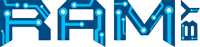Как уменьшить размер файла.
Уменьшить размер файла можно с помощью процесса, называемого архивацией, а уменьшенный таким образом файл называется архивированным. При архивации файлов происходит перекодирование содержащихся в них данных с целью уменьшения их объёма. Жесткие диски WD являются лидером в области хранения таких данных. К примеру, у вас есть файл, размером 8 мегабайт, после завершения процесса архивации его размер может быть уменьшен до 2.5 мегабайт, в зависимости от типа исходного файла. Архивированной версии исходного файла или папки по умолчанию присваивается имя исходного файла с расширением .zip.
При архивировании таких типов файлов, как .txt, .doc, .xls и некоторых файлов несущих изображения, можно получить наибольший выигрыш в размере, так как эти файлы изначально являются несжатыми, и уменьшаются буквально в разы. Для таких целей подойдут жесткие диски Seagate , отличающиеся непревзойдённой ёмкостью, скоростью и надёжностью. Другие типы файлов, такие как файлы с изображениями .jpg, .gif или видеофайлы уже сжаты, поэтому их размер при архивировании изменится лишь незначительно.
Существует несколько различных способов уменьшения размера файлов. Можно использовать встроенный инструментарий вашей операционной системы. Не важно, какой именно системой вы пользуетесь, Windows, Mac или Linux, каждая из них обладает программным обеспечением, позволяющим выполнять операцию архивирования. Другим вариантом будет скачать и использовать специализированную программу, например WinZip или WinRAR.
Может возникнуть вопрос, а зачем вообще пользователю может понадобиться архивирование данных? Давайте рассмотрим ряд преимуществ, которые дает нам возможность уменьшать размер файлов и папок. Во-первых, это экономия места на жестком диске при хранении информации, особенно если речь идет о хранении больших баз данных. Во-вторых, файлы меньшего размера легче пересылать по электронной почте (не забывайте также, что некоторые почтовые серверы вообще выставляют ограничения по максимальному размеру пересылаемого файла, особенно это касается почтовых ящиков, расположенных на серверах различных предприятий и организация). В-третьих, программы архиваторы обычно позволяют не только уменьшить размер файлов, но так же защитить получившийся архивный файл паролем. В этом случае, если при пересылке файл случайно попадет к постороннему человеку, то он, не имея пароля, не сможет открыть ваш файл и воспользоваться содержащейся в нем информацией.
Теперь давайте рассмотрим, каким образом производится сам процесс архивации, при условии использования пользователем различны операционных систем.
Windows. Зайдите в папку, содержащую объект, который вам необходимо заархивировать. Если файлов или папок несколько, то, выделив их все с помощью клавиши Shift, можно будет поместить их в один архив. После выбора, щелкните правой кнопкой мыши на выделенном элементе, чтобы открыть подменю. В подменю выберите опцию «Добавить в архив» (Add to archive), после чего на экране появится окно программы архиватора, в котором вы сможете активировать дополнительные возможности архиватора (удалить или сохранить исходных файл после архивации, защитить созданный архив паролем и так далее). Здесь же вы можете присвоить архивированному файлу любое необходимое имя, только не меняйте расширение файла (три буквы после точки в названии), так как в этом случае программа уведомит вас о невозможности завершения процесса. После того, как все настройки завершены, можно запускать процесс архивации, кликнув на клавишу «ОК». По умолчанию архивный файл с выбранным вами именем сохранится в ту же папку, в которой находились исходные файлы.
Macintosh. Найдите файл или папку, которую необходимо сжать. Удерживая на клавиатуре клавишу Command, вы можете выбрать все объекты, которые необходимо поместить в один архив. После выбора, щелкните правой кнопкой мыши на выделенные элементы, чтобы открыть подменю программы. В выпавшем подменю выберете опцию «Сжать» или «Compress» для запуска утилиты архивирования. Тем самым вы запустите программу сжатия. После завершения работы архиватора, архив будет автоматически сохранен в ту же папку, в которой находились исходные файлы. Если вы архивировали один файл, то архиву будет присвоено то же самое имя, если архивации подвергались несколько файлов одновременно, то созданному архиву будет присвоено имя «Archive.zip». При желании, после завершения процесса, вы можете переименовать вновь созданный архивный файл, не меняя, однако, его расширения.
Можно так же успешно уменьшать файлы, воспользовавшись программами архиваторами сторонних разработчиков. Большинство приложений после установки интегрируется в вашу операционную систему и будет добавлено в подменю. Такая интеграция позволит вам, к примеру, заархивировать файл и тут же отправить его по электронной почте в одно нажатие мышкой. Еще одним преимуществом сторонних утилит является то, что в большинстве из них используются передовые методы сжатия файлов, что позволяет в результате получать архивные файлы минимального размера.